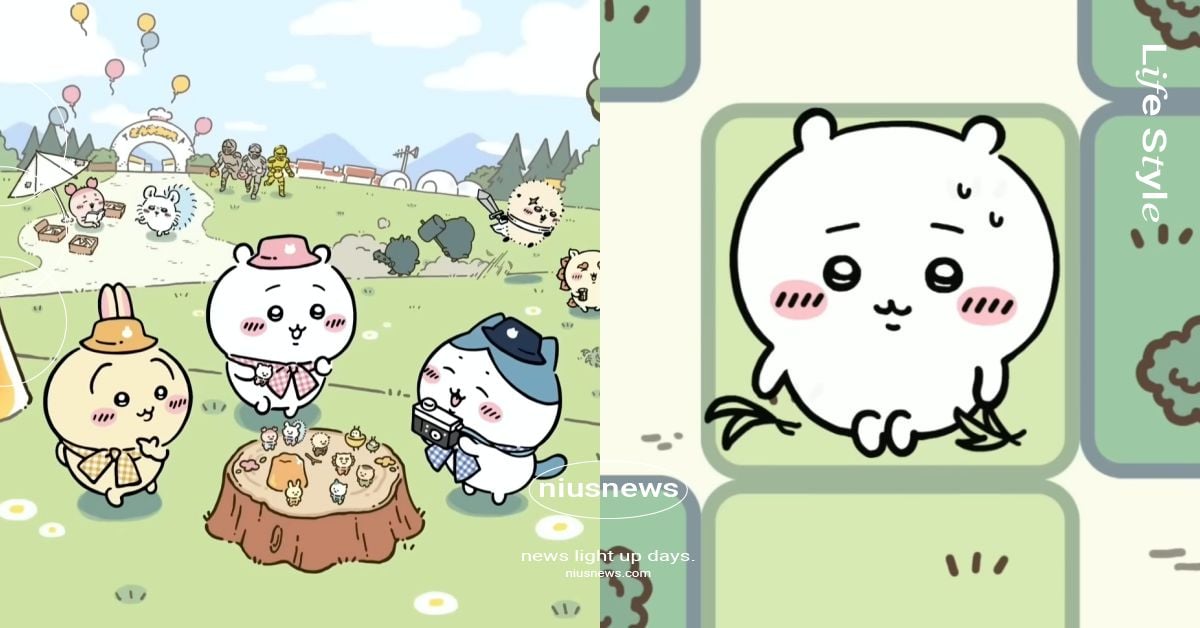拿iPhone的妞妞們有善用手機內建的App《備忘錄》嗎?其實《備忘錄》有很多實用功能,不僅能建表格做筆記、當待辦清單使用,還可以跟朋友共同編輯,甚至上鎖避免別人偷看,手機小姐奉上10個實用技巧給各位,以後別再只把它當成臨時筆記區啦!
iPhone備忘錄技巧1.文字格式

iPhone的《備忘錄》並不是單純的白紙(笑),內有表格、格式、圈圈、相機、筆刷5個功能可使用,其中在「格式」可設定標題大小、粗體、斜體、底線、刪除線、文字位置與排序,要標筆記重點時就從格式裡調整文字外觀吧!
iPhone備忘錄技巧2.打「圈圈」當待辦清單

點按下方「打勾圈圈」後輸入文字,完成該事件時按一下圈圈,它就會自動轉換成打勾的黃圈,再按一下它又會變回空心圓圈,不僅便利還可「重複使用」,且點選後該事項會自動跳至最尾端,很適合用來紀錄待辦清單、準備旅行用品,輕鬆清點是否已完成該事件(或已把物品放入行李箱)。
iPhone備忘錄技巧3.將備忘錄加入主畫面

現在《備忘錄》也支援「小工具」,長按即可將它加入iPhone主畫面,如此一來即可隨時提醒需完成的待辦事項,不怕沒看到而忘記還有事情沒做囉!
iPhone備忘錄技巧4.排行程、背單字必用的「表格」

「表格」新增方法很簡單(按一下左下角就行),但要如何將原本只有4格的表格擴增至自己想要的數量?將游標放在想要調整的表格中,點按附近的「···」就能改變直欄或橫列的數量。除了新增表格再填入文字之外,「選取文字點按表格」也是OK的哦!
iPhone備忘錄技巧5.備忘錄變有「格線」的筆記本

使用「筆刷」就能將《備忘錄》當成畫本使用,要手寫文字也沒問題!除了在「白紙」上直接書寫之外,還可點按右上角的「···」加入橫線或格線,把備忘錄當成「筆記本」使用。(p.s.橫線與格線僅支援手寫文字,數位文字無法覆蓋在上面)
iPhone備忘錄技巧6.放照片、掃描文件

《備忘錄》不僅能放表格、文字、塗鴉,還可以收錄照片、影片,甚至是掃描文件!點按下方的「相機」即可新增圖像,除了放入現有照片之外,也可選擇「即時拍照或錄影」,上課做筆記必備。
iPhone備忘錄技巧7.共享備忘錄

前面曾提到《備忘錄》可用來安排旅遊行程,若是與朋友一同規劃,將資料傳來傳去難免有些不便,其實《備忘錄》有實用的「共享」功能,讓用戶可以跟朋友一同編輯同個內容,還能設定可更動或只限檢視的權限。
iPhone備忘錄技巧8.搜尋關鍵字

如同瀏覽網頁時可透過「尋找」輕鬆標記出指定字眼,iPhone的《備忘錄》也有這個實用功能。在「單個」備忘錄裡點選右上角的「···」,即可叫出這個功能,於備忘錄清單中,使用最上方的搜尋欄也可找出你要的關鍵字。
iPhone備忘錄技巧9.備忘錄置頂、上鎖


針對很常使用的備忘錄,建議妞妞可以長按該備忘錄將它「釘選」,讓它一直在最頂端,不會因為加入新的備忘錄而被洗到下方;若備忘錄的內容需要隱私(例如銀行帳密),長按還可上鎖(上鎖後前方會有小鎖頭圖案),不怕被偷看內容哦!
iPhone備忘錄技巧10.備忘錄要怎麼看起來「不亂」?

大家可以將各個備忘錄放入「檔案夾」分門別類,而由於檔案夾內只會顯示各個備忘錄的「第一行」,因此手機小姐習慣將第一行作為備忘錄的名稱,看起來不僅整齊,也便於尋找內容。
以上10個關於《備忘錄》的使用技巧推薦給各位,趕快學起來大用特用吧!
Source: 手機小姐